


先下载360安全卫士经检测安装幕连
原始下载方式,直接下载幕连
一键安装卸载
软件权限管理
升级提示服务
卫士实时防护
流畅安装,防劫持


投屏稳定
连续数小时享受无延迟、不间断的屏幕镜像
画质高清
纵享实时高清投屏画质,支持自行调节投屏画质
特色功能
手机控制电脑、多种涂鸦工具、录屏、截图等,还有更多特色功能不断上线中
保障安全
投屏过程中,在输入密码或执行安全相关操作时会及时保护您的隐私。
极致大屏纵享视觉盛宴
将iPhone屏幕镜像到智能电视,您可以轻松地与家人或朋友共享照片、电影、手机游戏屏幕和其他应用程序内容。支持华为智慧屏、创维、小米、海尔、长虹、海信、TCL等品牌的智能电视!
高效投屏办公/教学实用工具
全能教学/办公投屏神器,助你效率提升200%! 无需繁杂的数据线,无需费时备份会议/教学资料,使用幕连,会议/教学期间轻松在大屏幕展示PPT、报告等等。有了幕连,工作变得更加高效简单。
新手友好
界面简洁,操作简单,新手小白也能快速使用远控功能。
稳定流畅
即使是长时间的远程控制,也能保持稳定流畅运行,无需担心断连!
安全无忧
通过强大的身份验证和数据加密,我们确保信息安全,防止任何未经授权的访问和数据泄露。
快速响应
操作指令快速响应,随时随地纵享流畅的远程控制功能。
幕连 V1.2.7
电脑拓展屏功能全新上线!轻松将电脑屏幕无线拓展到手机、平板、电脑上。
幕连让电脑与电脑连接的方法:
幕连支持Windows系统和Mac电脑之间投屏互动,不论是Windows投Windows还是Windows投Mac,在投屏过程中都可以涂鸦和投射声音~我们来给大家讲一下电脑投电脑的操作方法:
1、将两台电脑连接在同一个WiFi网络下。两台电脑都分别安装好幕连并打开,选择【屏幕镜像】——【设备码连接】。可看到电脑【我的设备码】
2、在其中一台电脑的幕连上,输入另一台电脑的设备码。注意:不要输入自己电脑上的设备码~
3、另一台电脑上的右下角会弹出提示授权框,需要点击允许,才能接受投屏请求。
等待另一台电脑允许投屏后,需要选择电脑屏幕/文档投屏,若需要文档投屏,记得先在电脑上打开一个文档再选择哦~,全部选择完毕后,电脑上的屏幕画面就会成功投屏到另一台电脑上了~
幕连怎么使用电脑拓展屏:
幕连的拓展屏功能支持将电脑A的屏幕无线拓展到手机、平板、电脑等智能设备屏幕上,让对方的设备成为你电脑的第二块屏幕,并且两块屏幕的操作互不干扰。也就是说,无需在不同窗口之间来回切换,就可以实现在电脑A显示器上浏览网页,同时在目标设备屏幕上编辑电脑A上面的文档等操作。处理多个任务时使用拓展屏超方便,效率UP UP!
1、电脑和目标设备下载并安装幕连,将电脑和目标设备连接在同一WiFi下。
2、电脑端幕连选择右上角【拓展我的屏幕】—【+添加设备】,输入目标设备的【我的设备码】,点击右边箭头,电脑屏幕就拓展到其他设备上了。
幕连用电脑投手机的方法:
幕连支持电脑投屏手机,无论是安卓手机还是iPhone,都可以按以下步骤来实现电脑投屏手机。
1、手机和电脑需要连接在同一WiFi网络下。
2、打开手机上的幕连App,选择LetsView开头的您的电脑设备。选择获取对方屏幕,电脑就投屏到手机上了
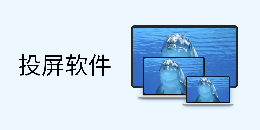
投屏软件创建时间:2024-10-23


32.7MB/2025-12-05
直接下载

124MB/2025-11-07
直接下载

17MB/2025-12-02
直接下载

388MB/2025-11-03
直接下载

50.8MB/2025-12-04
直接下载

6.3MB/2025-07-22
直接下载 夸克浏览器下载
夸克浏览器下载
 豆包下载
豆包下载
 腾讯视频下载
腾讯视频下载
 虎牙直播下载
虎牙直播下载
 快剪辑下载
快剪辑下载
 QQ游戏大厅下载
QQ游戏大厅下载
 CAD迷你画图
CAD迷你画图
 360软件管家下载
360软件管家下载
 元气桌面下载
元气桌面下载
 芒果TV下载
芒果TV下载
 搜狗浏览器下载
搜狗浏览器下载
 爱奇艺下载
爱奇艺下载
 360浏览器下载
360浏览器下载
 office下载
office下载
 2345安全卫士下载
2345安全卫士下载
 360安全卫士下载
360安全卫士下载
 pdf转换器
pdf转换器
 办公软件
办公软件
 视频软件
视频软件
 数据恢复软件
数据恢复软件
 浏览器
浏览器
 装机必备软件
装机必备软件
 PDF编辑器
PDF编辑器
 文字转语音软件
文字转语音软件
 视频压缩软件
视频压缩软件
 网络加速器
网络加速器
 pdf转换器
pdf转换器
 图片格式转换器
图片格式转换器
 office办公软件
office办公软件
 棋牌游戏
棋牌游戏
 腾讯游戏
腾讯游戏
 录音软件
录音软件
 幕连 v1.3.8官方正式版
幕连 v1.3.8官方正式版  幕连 v1.3.8官方正式版
幕连 v1.3.8官方正式版